如何使用适用于 Windows 10 的 PDF Fixer Tool 修复 PDF
在与他人共享文档时,我们使用PDF格式。(PDF)PDF格式的最大优点是它显示图形内容,而与查看它的设备、软件或操作系统无关。就像(Just)其他格式一样,即使是PDF文件也可能会损坏。这就是软件PDFFixer 派上(PDFFixer)用场的时候。PDF Fixer不仅可以帮助恢复正常损坏的PDF格式文件,还可以重建其他PDF修复软件不具备的XREF 表。(XREF Tables)让我们学习如何使用 PDF Fixer 修复损坏的 PDF 文件。(repair a corrupt PDF file)
使用 PDF Fixer Tool 修复 PDF
如果您有任何最重要的损坏的 pdf 文件,您可以使用Windows 10 PC 上的PDF Fixer工具修复这些(PDF Fixer)PDF文件。使用此工具的过程如下:
下载PDFFixer PDF Recovery Software Tool后,将文件保存在您的 PC 上,然后运行该文件。
软件窗口打开后,将损坏的文件拖到应用程序区域。
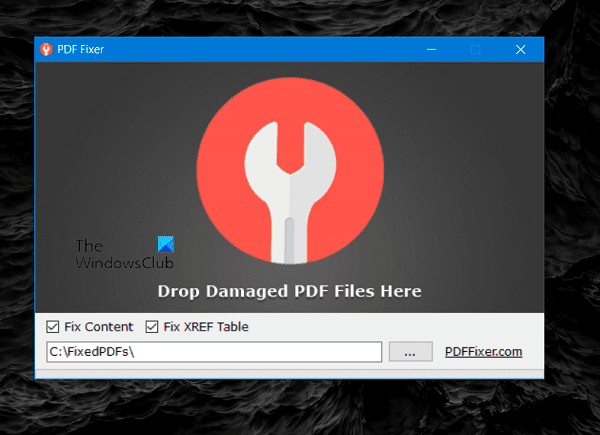
在这里,我使用了一个文件名为“测试文件(Test File)”的损坏文件
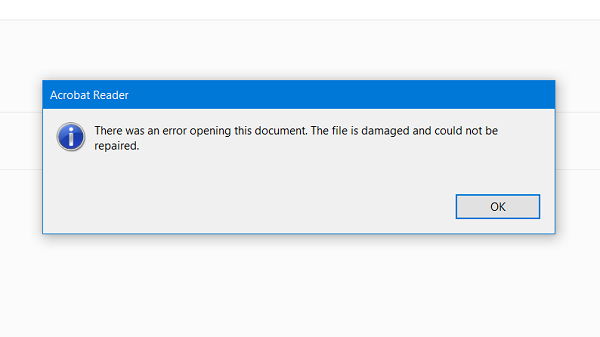
尝试使用Adobe Acrobat Reader打开文件时,无法打开文件。错误对话框指出文件已损坏且无法修复(file is damaged and could not be repaired)。
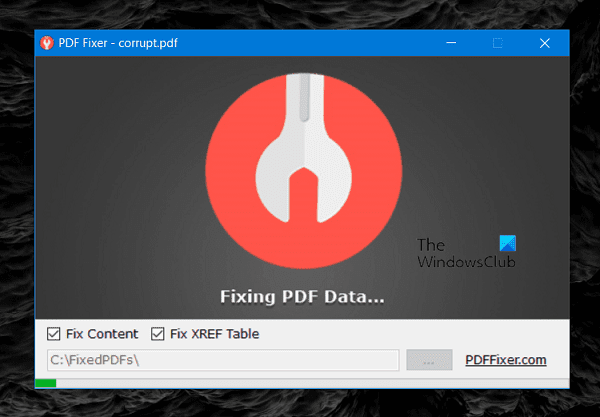
这是我们使用PDFFixer的时候。由于软件的“拖放”界面,我很容易将“测试文件”拖放到软件窗口中。
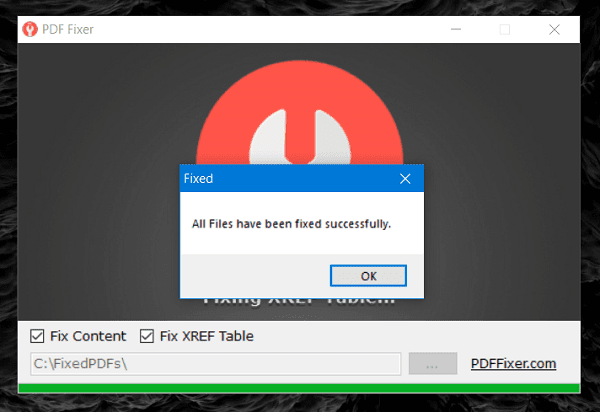
您可以在几秒钟内看到该文件已被修复并保存到 C:FixedPDFs 目录。
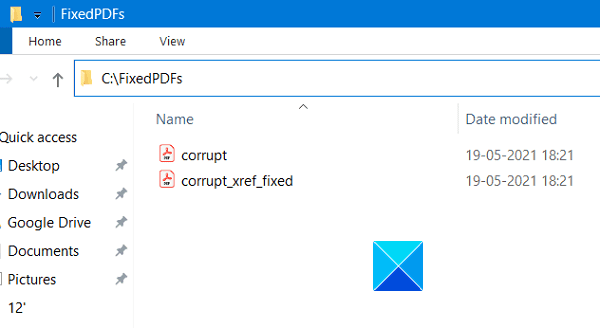
如果需要,您可以更改固定文件(File)存储位置的目录。修复文件后,FixedPDFs文件夹会显示固定的 pdf 及其XREF固定版本。固定 PDF 预览(Fixed PDF Preview)的新窗口也会打开,显示固定 pdf 文件的预览。
PDF Fixer软件非常易于使用且简单明了,您可以在计算机上使用,无需多加考虑。使用这个免费的修复实用程序,您只需按照几个简单的步骤即可修复损坏的PDF文件。(PDF)如果您拥有最重要的PDF文件,则此基本工具是必备工具。(PDF)当您最终弄乱PDF文件或收到一些坏文件时,它可以为您节省大量时间和金钱。
您可以从pdffixer.com(pdffixer.com)的主页下载它。
希望你觉得这个应用程序有帮助。(Hope you find this application helpful.)
相关(Related):无需使用任何软件即可打印为 PDF。
Related posts
LONG Path Fixer tool将在Windows 10修复Path Too长误差
如何在Windows 10转换PDF至MOBI
Windows 10 Microsoft Store的Download Adobe Reader app
Best Free PDF Stamp Creator software为Windows 10
Windows 10 Best Free PDF Editing software
PrivateWin10是一款先进的Windows 10 Privacy Tool
PrivaZer是一个免费电源包装Privacy Tool & Cleaner的Windows 10
如何在 Windows 10 中使用 Windows 截图工具快捷方式
Best Windows 10 PC的Best免费ePUB至PDF converter工具
Windows 10 Advanced Visual BCD Editor & Boot Repair Tool
如何在没有媒体创建工具的情况下下载 Windows 10 ISO
如何使用媒体创建工具创建 Windows 10 安装媒体
如何使用Windows 10将Text转换为PDF与Drag and Drop6
如何在Windows 10转换OneNote至Word or PDF
Process Hacker是Windows 10的完整Task Management Tool
Icecream PDF Editor:免费PDF Editor用于Windows 10
免费PDF Compressor以减少Windows 10的PDF file尺寸
使用Media Creation Tool升级到Windows 10 version 21H1
Icecream PDF Converter:免费PDF conversion软件Windows 10
File Association Fixer v2 Windows 10
